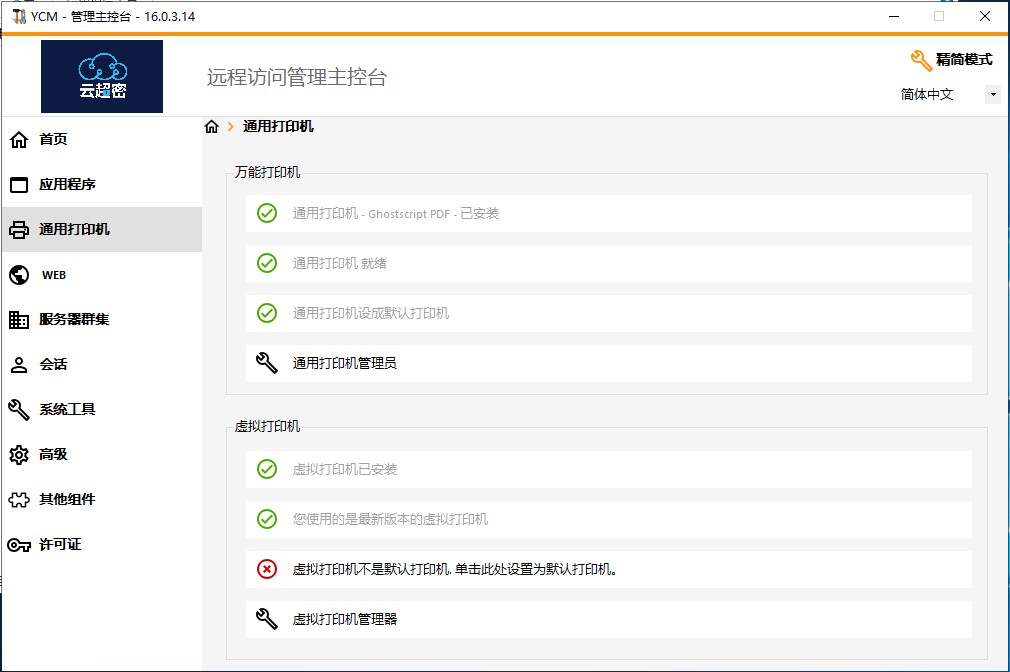云超密应用易虚拟打印机
云超密应用易虚拟打印机是经典远程桌面打印解决方案的新替代方案,后者可能不可靠、依赖于硬件且难以管理。虚拟打印机独特的压缩算法通过在保持图像质量的同时最大限度地减少数据传输来提高远程打印作业的传输速度。
注意:不支持云超密应用易HTML5 客户端。
先决条件
云超密应用易虚拟打印机操作系统兼容性列表,32 位和 64 位:
-
Windows Vista
-
Windows 7
-
Windows 8
-
Windows 8.1
-
Windows 10
-
Windows 11
-
Windows Server 2008
-
Windows Server 2008 R2
-
Windows Server 2012
-
Windows Server 2012 R2
-
Windows Server 2016
-
Windows Server 2019
-
Windows Server 2022
云超密应用易虚拟打印机兼容:
-
云超密应用易生成的客户端
-
云超密应用易 RemoteApp 客户端
-
使用 Web Portal 时的云超密应用易 RemoteApp 插件
-
Microsoft 远程桌面客户端
它不兼容:
-
云超密应用易 HTML5 客户端
-
无法安装客户端设置的硬编码瘦客户端设备
两部分
云超密应用易虚拟打印机由两个组件组成:
-
安装在云超密应用易 Remote Access 上的服务器端组件
-
安装在最终用户的 Windows 工作站上的桌面组件
这两个设置都可以直接在服务器端的“C:\Program Files (x86)\YCM\UserDesktop\files\addons”文件夹中使用,并命名为“Setup-VirtualPrinter-Server.exe”和“Setup-VirtualPrinter-Client.exe” ”:
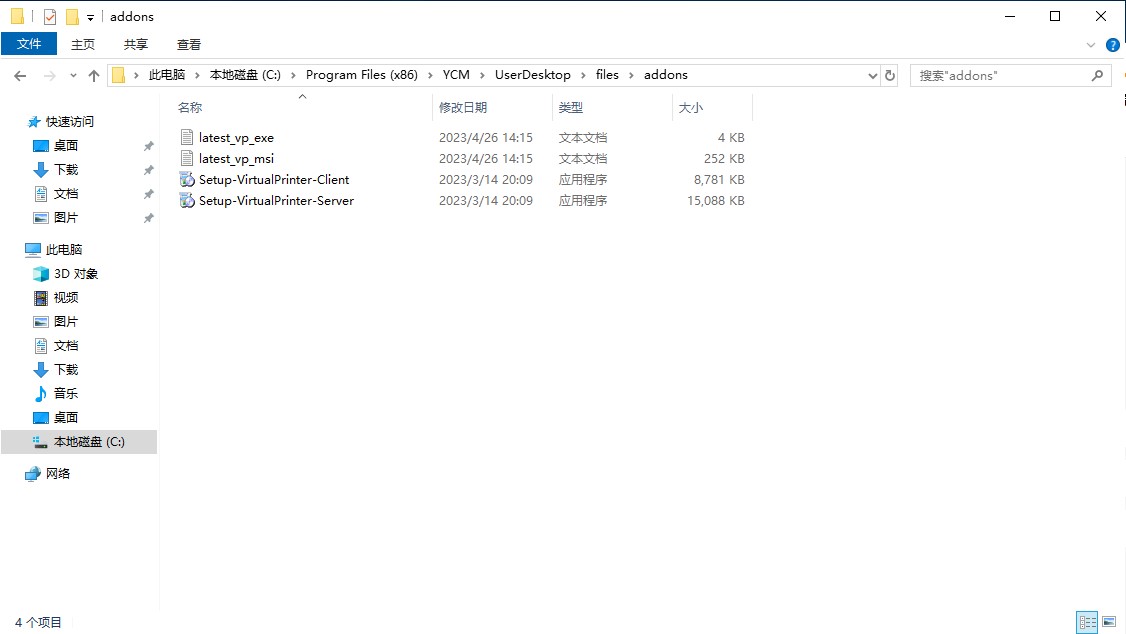
客户端设置也可以从您的云超密应用易网络服务器获得,使用以下链接:
“yourtsplusserveriporpublicdomain”/addons/Setup-VirtualPrinter-Client.exe
您还可以通过命令行执行客户端的静默安装,方法是使用以下参数执行设置:
/SUPPRESSMSGBOXES /VERYSILENT /SILENT /no_ui
入门
云超密应用易虚拟打印机在首次安装云超密应用易时自动安装,试用期间直接可用。
安装云超密应用易后,您需要在用户计算机上安装“Virtual Printer Client”。
当您使用 Microsoft RDP 客户端(mstsc)、云超密应用易生成的客户端或Web Portal RemoteApp 插件 远程连接到您的云超密应用易服务器时,您将能够使用“虚拟打印机”打印机从远程会话打印到本地打印机。默认情况下,选择的本地打印机是本地默认打印机。
您有 2 种方法可以根据您的情况更改映射到“虚拟打印机”打印机的本地打印机:
1.如果您使用的是完整桌面,则可以使用系统托盘中的虚拟打印机图标来选择要使用的本地打印机:
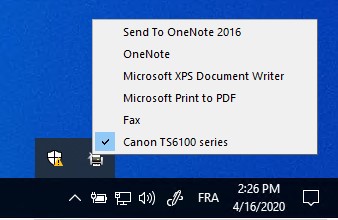
2.如果您无法访问完整桌面,则需要使用位于“C:\Program Files (x86)\YCM\UserDesktop\files”中名为“VirtualPrinterTool.exe”的“虚拟打印机工具”。注意:您可以将应用程序分配给用户,或者通过虚拟打印机高级设置使其在登录时自动运行:
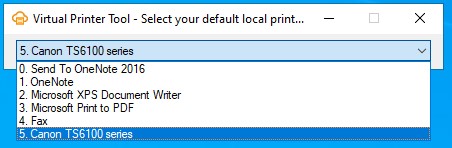
配置
要访问云超密应用易虚拟打印机控制面板,请通过 AdminTool 导航:打印机 > 虚拟打印机管理器